Connetti/controlla i computer tramite rete con KontrolPack

Controlla facilmente i computer della tua rete con KontrolPack. Collega e gestisci computer con sistemi operativi diversi senza sforzo.
Dark Souls II: Scholar of the First Sin è un videogioco RPG d'azione sviluppato da FromSoftware e pubblicato da Bandai Namco. Nel gioco, il personaggio del giocatore diventa non morto, condannato a non morire mai, e diventa una creatura zombie vuota senza ricordi o scopo.

Dark Souls II: Scholar of the First Sin è uscito su Microsoft Windows nel 2015. Tuttavia, non è mai stata rilasciata una versione Linux. Detto questo, con un piccolo ritocco, puoi giocarci su Linux. Ecco come!
Prima di iniziare
Sia Dark Souls II che Dark Souls II: Scholar of the First Sin funzionano su Linux. Tuttavia, Dark Souls II: Scholar of the First Sin ha un punteggio più alto su ProtonDB e quindi è più compatibile con i sistemi Linux. Di conseguenza, ci concentreremo su questo gioco nel tutorial.
Nota: sebbene questa guida si concentri su Dark Souls II: Scholar of the First Sin, puoi anche installare Dark Souls II seguendo le indicazioni di seguito. Cerca Dark Souls II nel negozio Steam piuttosto che Dark Souls II: Scholar of the First Sin.
Dark Souls II: Scholar of the First Sin su Linux
Dark Souls II: Scholar of the First Sin funziona su Linux con l'aiuto della funzione Steam Play. Questa funzionalità, creata da Valve, fa in modo che i videogiochi Windows su Steam siano compatibili con Linux.
Installa Steam
Per accedere a Steam Play, devi prima installare il client Steam Linux. Per farlo, apri una finestra di terminale e segui le istruzioni di installazione descritte di seguito che corrispondono alla distribuzione che utilizzi attualmente.
Ubuntu
Sulla distribuzione Ubuntu, puoi installare Steam con il comando Apt .
sudo apt install steam
Debian
Gli utenti Debian Linux possono far funzionare Steam abilitando il repository "non libero" nel file dei sorgenti. Tuttavia, quel metodo di installazione non è esattamente amichevole per i nuovi utenti. Un modo migliore per far funzionare Steam su Linux è scaricare l'ultimo pacchetto DEB usando wget .
wget https://steamcdn-a.akamaihd.net/client/installer/steam.deb
Dopo aver scaricato il pacchetto DEB sul tuo PC Linux, usa il comando dpkg per installarlo.
sudo dpkg -i steam.deb
Una volta che l'ultima versione di Steam è configurata su Debian, risolvi i problemi di dipendenza usando il comando apt-get install -f .
sudo apt-get install -f
Arch Linux
Arch Linux ha il client Steam Linux nel repository software "multilib". Abilita "multilib" nel tuo Pacman.conffile. Successivamente, puoi installare il client utilizzando il comando Pacman di seguito.
sudo pacman -S steam
Fedora/OpenSUSE
Se stai usando Fedora o OpenSUSE, dovresti considerare l'installazione di Steam con le istruzioni di Flatpak, poiché sono più facili da seguire. L'installazione per Steam su OpenSUSE e Fedora non è molto amichevole per i nuovi utenti.
Flatpak
Steam è installabile come pacchetto Flatpak nell'app store Flathub. È eccellente che Steam sia disponibile, poiché Flatpak funziona su quasi tutti i sistemi operativi Linux e porta i giochi Steam a tutti.
Per avviare l'installazione di Steam tramite Flatpak, devi configurare il runtime di Flatpak sul tuo sistema . Una volta che il runtime funziona, usa il comando flatpak remote-add di seguito per ottenere che l'app store Flathub funzioni.
flatpak remote-add --if-not-exists flathub https://flathub.org/repo/flathub.flatpakrepo
Con il runtime Flatpak attivo e funzionante, puoi far funzionare l'app Steam utilizzando il comando di installazione flatpak .
flatpak installa flathub com.valvesoftware.Steam
Installa Dark Souls II
Con l'app Steam configurata, avvia il programma cercandolo nel menu dell'app. Successivamente, segui le istruzioni dettagliate di seguito per far funzionare Dark Souls II su Linux.
Passaggio 1: nell'app Steam, cerca il menu "Steam" e fai clic su di esso con il mouse per aprire l'area delle impostazioni di Steam. Una volta nell'area delle impostazioni di Steam, trova "Steam Play" e selezionalo con il mouse.
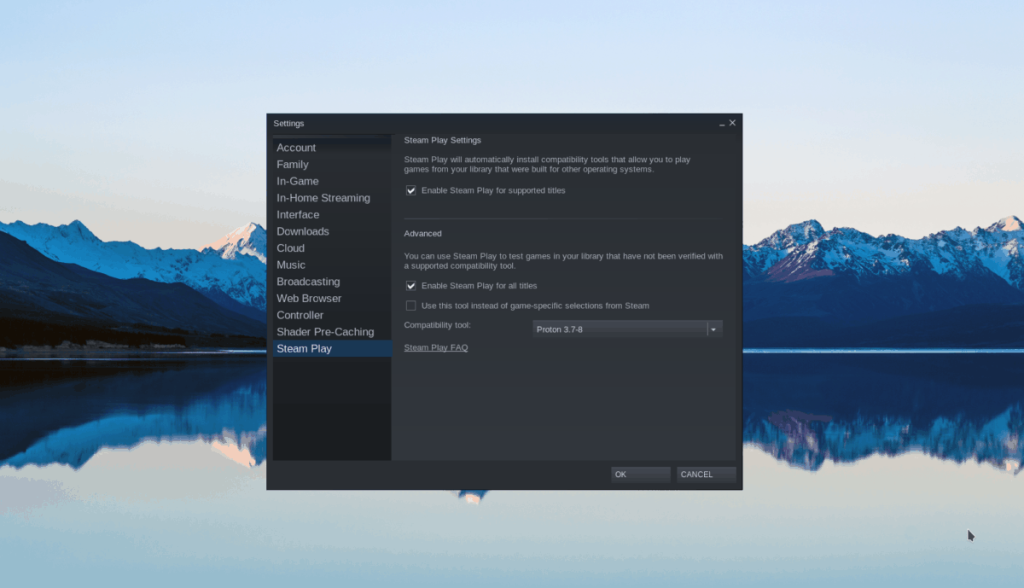
Dopo aver selezionato il pulsante "Steam Play", ti troverai nell'area Steam Play. Da qui, seleziona la casella "Abilita Steam Play per i titoli supportati" e "Abilita Steam Play per tutti gli altri titoli" per attivare lo strumento di compatibilità che consentirà l'esecuzione di Dark Souls II.
Fare clic su "OK" per salvare le impostazioni.
Passaggio 2: trova il pulsante "Store" e selezionalo per accedere a Steam Storefront. Da lì, trova la casella di ricerca e fai clic su di essa. Successivamente, seleziona "Dark Souls II: Scholar of the First Sin" per andare alla sua pagina Storefront.
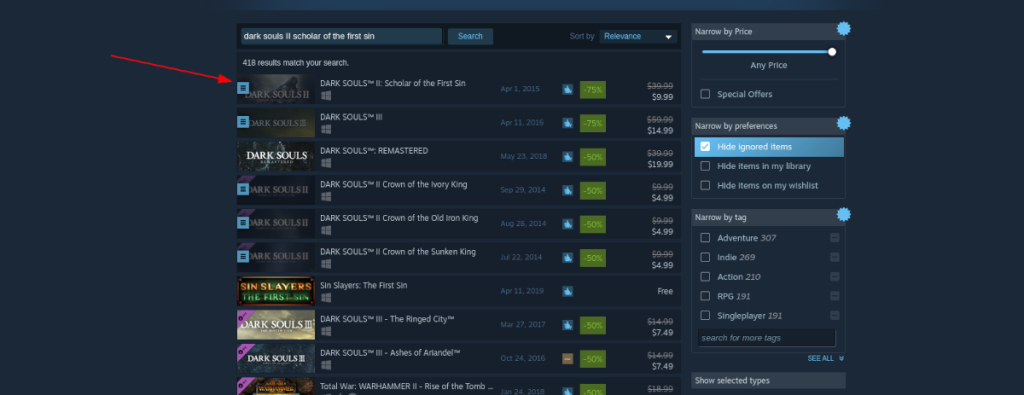
Nella pagina Dark Souls II: Scholar of the First Sin, seleziona il pulsante verde "Aggiungi al carrello" per acquistare il gioco.
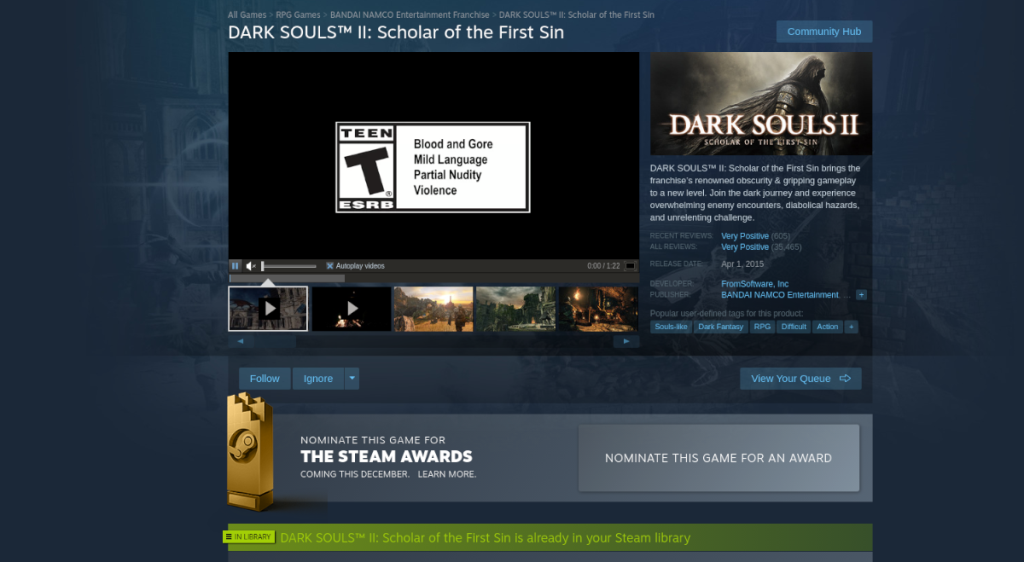
Passaggio 3: una volta acquistato il gioco, seleziona il pulsante "Libreria" per spostarti nella libreria dei giochi. All'interno della tua libreria di giochi, cerca "Dark Souls II: Scholar of the First Sin" e selezionalo. Selezionando il gioco, accederai alla sua pagina della libreria Steam.
Passaggio 4: nella pagina della libreria di Dark Souls II: Scholar of the First Sin, individua il pulsante blu "INSTALLA" e selezionalo per scaricare e installare il gioco.
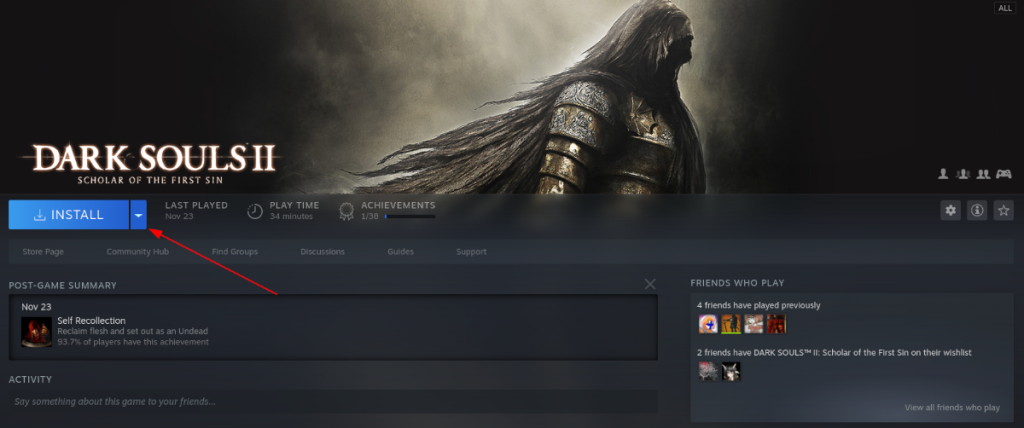
Al termine dell'installazione del gioco, il pulsante blu "INSTALLA" diventerà un pulsante verde "GIOCA". Fare clic su di esso per iniziare a giocare. Divertiti!

Controlla facilmente i computer della tua rete con KontrolPack. Collega e gestisci computer con sistemi operativi diversi senza sforzo.
Vuoi eseguire automaticamente alcune attività ripetute? Invece di dover cliccare manualmente più volte su un pulsante, non sarebbe meglio se un'applicazione...
iDownloade è uno strumento multipiattaforma che consente agli utenti di scaricare contenuti senza DRM dal servizio iPlayer della BBC. Può scaricare video in formato .mov.
Abbiamo trattato le funzionalità di Outlook 2010 in modo molto dettagliato, ma poiché non verrà rilasciato prima di giugno 2010, è tempo di dare un'occhiata a Thunderbird 3.
Ogni tanto tutti abbiamo bisogno di una pausa, se cercate un gioco interessante, provate Flight Gear. È un gioco open source multipiattaforma gratuito.
MP3 Diags è lo strumento definitivo per risolvere i problemi nella tua collezione audio musicale. Può taggare correttamente i tuoi file mp3, aggiungere copertine di album mancanti e correggere VBR.
Proprio come Google Wave, Google Voice ha generato un certo fermento in tutto il mondo. Google mira a cambiare il nostro modo di comunicare e poiché sta diventando
Esistono molti strumenti che consentono agli utenti di Flickr di scaricare le proprie foto in alta qualità, ma esiste un modo per scaricare i Preferiti di Flickr? Di recente siamo arrivati
Cos'è il campionamento? Secondo Wikipedia, "È l'atto di prendere una porzione, o campione, di una registrazione sonora e riutilizzarla come strumento o
Google Sites è un servizio di Google che consente agli utenti di ospitare un sito web sul server di Google. Ma c'è un problema: non è integrata alcuna opzione per il backup.



![Scarica FlightGear Flight Simulator gratuitamente [Divertiti] Scarica FlightGear Flight Simulator gratuitamente [Divertiti]](https://tips.webtech360.com/resources8/r252/image-7634-0829093738400.jpg)




